
Знаете ли вы, что вы можете выполнить локальную миграцию данных iPhone по беспроводной сети или с помощью кабеля? Ранее для выполнения этой задачи с помощью «Быстрого запуска» требовалось резервное копирование iCloud или iTunes. Вот как это сделать.
Как передать данные локально на новый iPhone
Чтобы использовать локальную опцию, на ваших новых и существующих iPhone должны быть установлены как минимум iOS 12.4. В противном случае выбор недоступен, и вам нужно будет использовать другое решение. Используя локальный метод, вы можете передавать данные, используя локальный Wi-Fi или адаптер USB3 для камеры и кабель Lightning.
Как передать данные с использованием локального Wi-Fi
Во время быстрого запуска убедитесь, что айфоны находятся рядом друг с другом.
- При появлении запроса введите свой идентификатор Apple ID.
- Нажмите Продолжить.
- Подождите, пока на вашем новом iPhone появится анимация, затем держите свой текущий iPhone над новым iPhone
- Сосредоточьте анимацию в видоискателе. Дождитесь сообщения «Готово» на новом iPhone.
- Если вы не можете использовать свою текущую камеру iPhone, нажмите Аутентифицировать вручную, затем следуйте инструкциям на экране.
- При появлении запроса введите свой текущий пароль iPhone на вашем новом iPhone.
- Следуйте инструкциям по настройке ID лица или же Touch ID на вашем новом iPhone.
- Далее выберите Трансфер с iPhone начать процесс передачи.
Держите свои устройства рядом друг с другом и подключайте их к источнику питания, пока процесс переноса данных iPhone не будет завершен.
Как передать данные по проводному соединению
Если вы решили использовать проводное соединение, обязательно подключите свои устройства перед началом процесса быстрого запуска. Вам потребуется вставить адаптер камеры Lightning-to-USB3 в новый телефон, а затем использовать кабель Lightning-to-USB для соединения двух устройств. Убедитесь, что USB-конец кабеля подключен к адаптеру камеры, а порт Lightning подключается к разъему Lightning телефона-источника.
После подключения устройств начните процесс быстрого запуска, следуя тем же указаниям, что и выше.
- При появлении запроса введите свой идентификатор Apple ID.
- Нажмите Продолжить.
- Подождите, пока на вашем новом iPhone появится анимация, затем держите свой текущий iPhone над новым iPhone
- Сосредоточьте анимацию в видоискателе. Дождитесь сообщения «Готово» на новом iPhone.
- Если вы не можете использовать свою текущую камеру iPhone, нажмите Аутентифицировать вручную, затем следуйте инструкциям на экране.
- При появлении запроса введите свой текущий пароль iPhone на вашем новом iPhone.
- Следуйте инструкциям по настройке ID лица или же Touch ID на вашем новом iPhone.
- Далее выберите Трансфер с iPhone начать процесс передачи.
Держите свои устройства привязанными и подключенными к источнику питания, пока процесс переноса данных iPhone не будет завершен.
Время передачи может варьироваться в зависимости от различных факторов, таких как тип используемого вами подключения, условия сети и объем передаваемых данных.
В чем разница между устройствами на устройстве и использованием автоматической настройки или iTunes
При использовании автоматической настройки или iTunes сначала необходимо создать резервную копию iTunes или резервную копию iCloud, если вы хотите перенести все свои данные на новое устройство. И если вы идете по маршруту iTunes, вам нужно убедиться, что это зашифрованная резервная копия, чтобы все ваши данные, включая конфиденциальную информацию о здоровье, успешно передавались. Для iCloud вы также захотите убедиться, что у вас есть место для резервной копии, трудная задача, если вы используете только бесплатный план iCloud объемом 5 ГБ.
Прямая передача с устройства на устройство намного меньше хлопот.
Метод прямой передачи — отличный вариант, если ваше хранилище iCloud почти заполнено, и вы не можете выполнить резервное копирование старого iPhone до миграции. Данные, которые передаются, включают ваши фотографии, мультимедиа, данные приложения, настройки и многое другое. Процесс использует комбинацию Bluetooth и Wi-Fi, чтобы выполнить работу.
Важно отметить, что пока данные приложений передаются на ваше новое устройство, ваш новый iPhone будет снова загружать все ваши приложения из App Store, а не просто переносить их со старого устройства. Именно так работает восстановление из резервной копии iTunes, поэтому, если у вас есть с этим опыт, это должно быть довольно знакомо.
Вопросов?
Дайте нам знать в комментариях ниже!
Оцените статью!
![Как исправить Apple iPhone XR, который продолжает зависать и зависать после обновления iOS до версии 12.1.4 [Руководство по устранению неполадок]](https://appleb.ru/wp-content/uploads/2020/04/kak-ispravit-apple-iphone-xr-kotoryj-prodolzhaet_1-300x330.png)
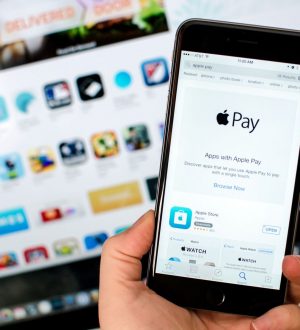

Отправляя сообщение, Вы разрешаете сбор и обработку персональных данных. Политика конфиденциальности.